如何更改电脑的开机密码?修改开机密码有哪些步骤?
在数字时代,个人电脑的开机密码作为一种基础的安全措施,对于保护用户的数据和隐私至关重要。为了防止未经授权的访问,更改电脑的开机密码是每个用户应该定期执行的操作。本文将详细介绍如何在Windows系统中更改开机密码的具体步骤,并提供必要的背景知识以及一些实用技巧,以帮助用户顺利完成密码修改,确保个人信息的安全。
开篇核心突出
在本文中,我们将讨论一个对于电脑用户来说至关重要的操作:如何更改电脑的开机密码。我们将通过详细的步骤指导,确保即便是计算机新手也能轻松地修改自己的开机密码,从而提高账户的安全性。本文还会涉及到密码设置的最佳实践以及在修改密码过程中可能遇到的一些常见问题解答。现在,就让我们开始了解如何安全、有效地更新您的电脑开机密码吧。
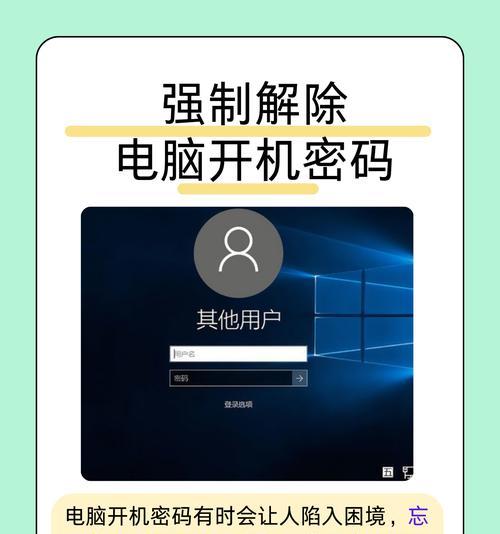
密码修改的重要性
在深入具体的修改步骤之前,首先我们要了解为什么需要定期更换电脑的开机密码。密码是防止他人随意访问您个人电脑的第一道防线。随着时间的推移,密码可能会被遗忘或者泄露。定期更改密码可以降低恶意攻击者获取您密码的风险,并且在密码被猜测或破解之前提升账户的安全级别。随着网络攻击手段的不断演进,密码策略也在逐步更新,定期更换密码也是遵循这一趋势的体现。

更改Windows开机密码的步骤
步骤1:访问“控制面板”
我们需要打开Windows系统的“控制面板”来进行密码的修改。点击屏幕左下角的“开始”按钮,然后输入“控制面板”并选择相应的结果。
步骤2:选择“用户账户”
在控制面板中,找到并点击“用户账户”。这是管理Windows登录凭据的中心位置。
步骤3:点击“更改密码”
在“用户账户”页面中,您将看到当前登录账户的名称。点击“更改密码”选项,接下来就可以进行密码的更改操作了。
步骤4:输入当前密码和新密码
接下来,系统会要求您输入当前的密码,以验证您的身份。正确输入当前密码后,您需要在“新密码”和“确认新密码”栏中输入您想要设置的新密码。为了确保密码的安全性,请确保新密码足够复杂,并且包含了数字、字母和特殊字符。
步骤5:完成密码更改
输入新密码并确认无误后,点击“更改密码”按钮。如果系统提示密码已成功更改,那么您的开机密码就更新完成了。

疑难解答
疑问1:如果忘记当前密码该怎么办?
如果您忘记了当前的开机密码,Windows提供了一个“忘记密码?”的功能。您可以通过设置好的安全问题或者与账户关联的邮箱、电话等找回或重置密码。
疑问2:新密码应该如何设置才能保证安全?
一个好的密码应当避免使用常见的词汇和短语,同时应当包含大小写字母、数字及特殊字符的组合,并且长度至少达到8个字符以上。
背景知识与实用技巧
密码管理器的使用
密码管理器是一个非常有帮助的工具,它可以帮助用户生成和储存复杂的密码。许多现代浏览器和安全软件都包括密码管理器功能。
密码策略更新
随着安全风险的不断变化,定期检查并更新密码策略是明智的做法。您可以参考微软或其他可信赖的IT安全专家的建议,更新自己的密码安全策略。
综上所述,更改电脑的开机密码是一项基本但非常重要的操作。通过遵循本文介绍的步骤,您可以在Windows系统中轻松地修改密码,并确保您的个人信息和数据得到更好的保护。不要忽视密码的重要性,并定期采取措施来更新和强化您的账户安全。如果在操作过程中遇到了任何问题,可以利用本文提供的疑难解答部分寻求帮助,同时,使用密码管理器等工具,能让密码管理变得更加轻松和安全。
版权声明:本文内容由互联网用户自发贡献,该文观点仅代表作者本人。本站仅提供信息存储空间服务,不拥有所有权,不承担相关法律责任。如发现本站有涉嫌抄袭侵权/违法违规的内容, 请发送邮件至 3561739510@qq.com 举报,一经查实,本站将立刻删除。

